당신이 MySQL을 macOS 시스템에 설치하고자 한다면, 여기에서 정확한 방법을 찾을 수 있습니다. 이 가이드는 MAMP 소프트웨어를 사용하여 빠르고 쉽게 로컬 MySQL 데이터베이스 환경을 설정하는 방법을 보여줍니다. MAMP는 MacOS, Apache, MySQL 및 PHP의 약자로, 데이터베이스 작업을 훨씬 수월하게 만들어주는 편리한 솔루션입니다.
주요 통찰력
- MAMP는 macOS에서 MySQL을 설치하는 최적의 솔루션입니다.
- 설치는 간단하며 몇 단계로 완료됩니다.
- MAMP를 사용하면 데이터베이스 관리를 간소화하기 위한 추가 도구로 phpMyAdmin을 제공받습니다.
단계별 가이드
먼저 MAMP 소프트웨어를 다운로드해야 합니다. 첫 번째 단계는 공식 MAMP 웹사이트로 가는 것입니다.
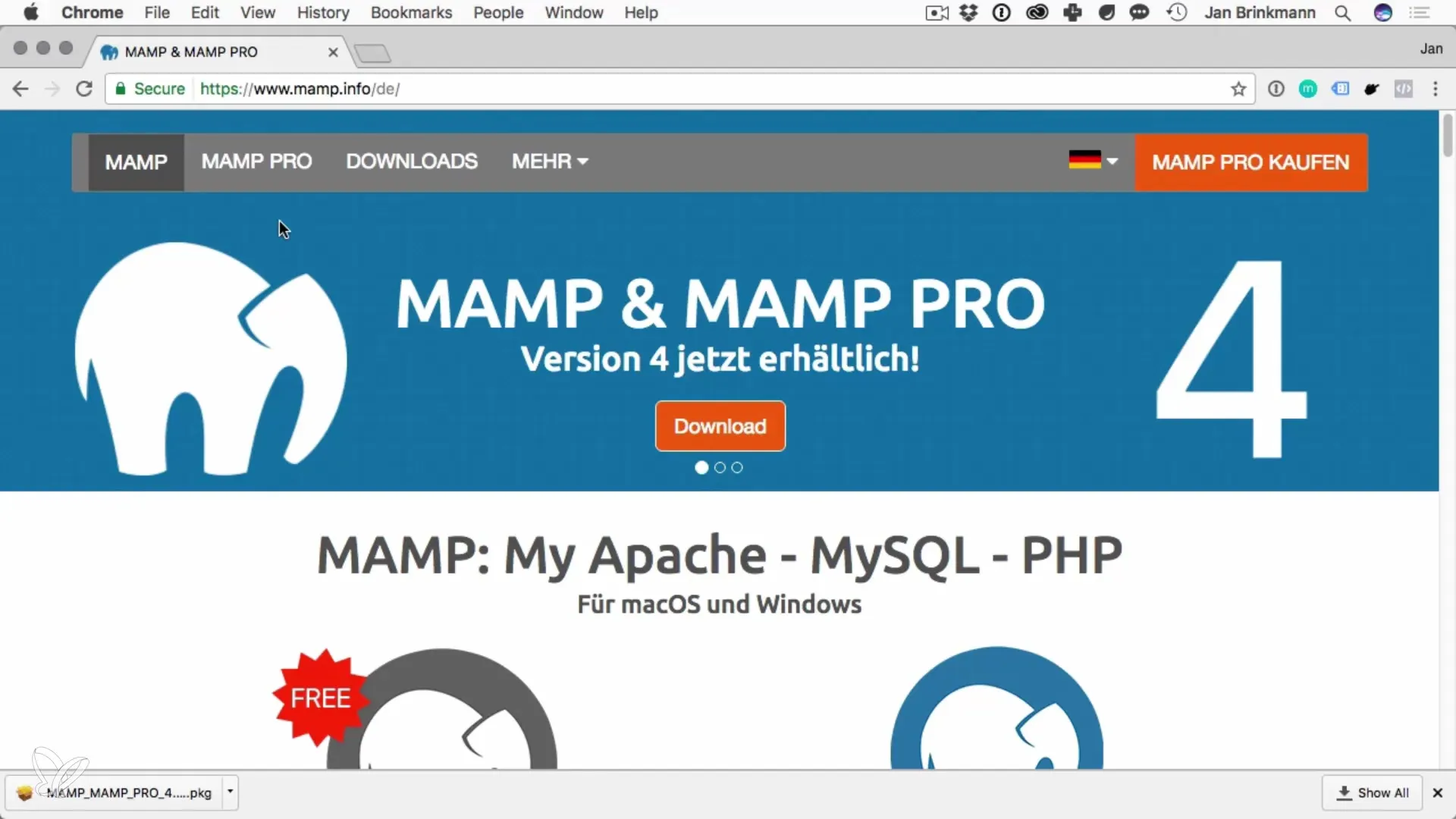
여기에서 최신 안정 버전의 MAMP를 다운로드할 수 있습니다. 무료 버전을 선택하는 것을 잊지 마세요. 이 버전이 당신의 용도에 충분합니다.
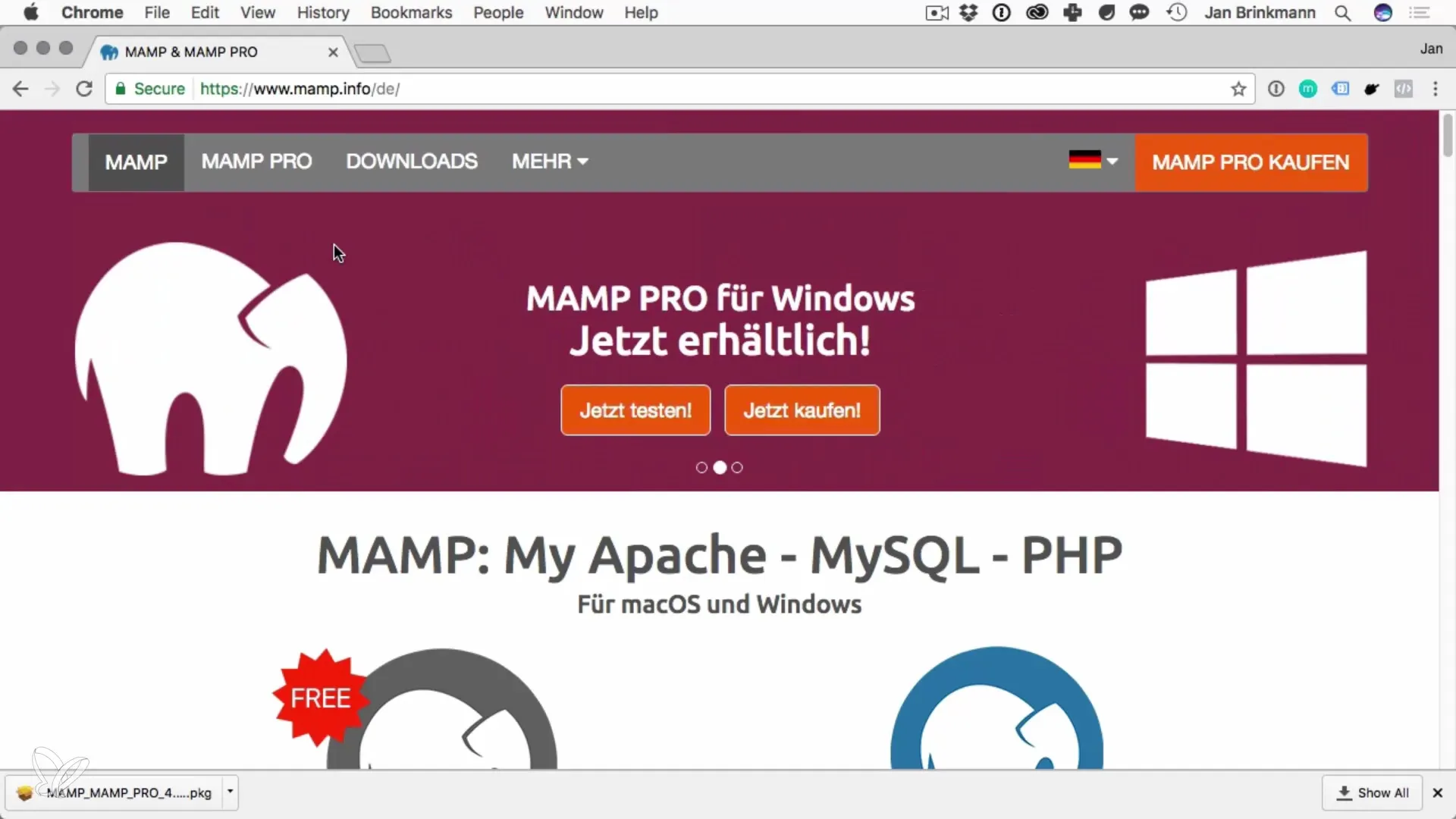
설치 파일을 다운로드한 후, 실행해야 합니다. MAMP는 모든 단계를 안내하는 설치 마법사를 제공합니다. 설치 마법사를 통해 계속 클릭하십시오.
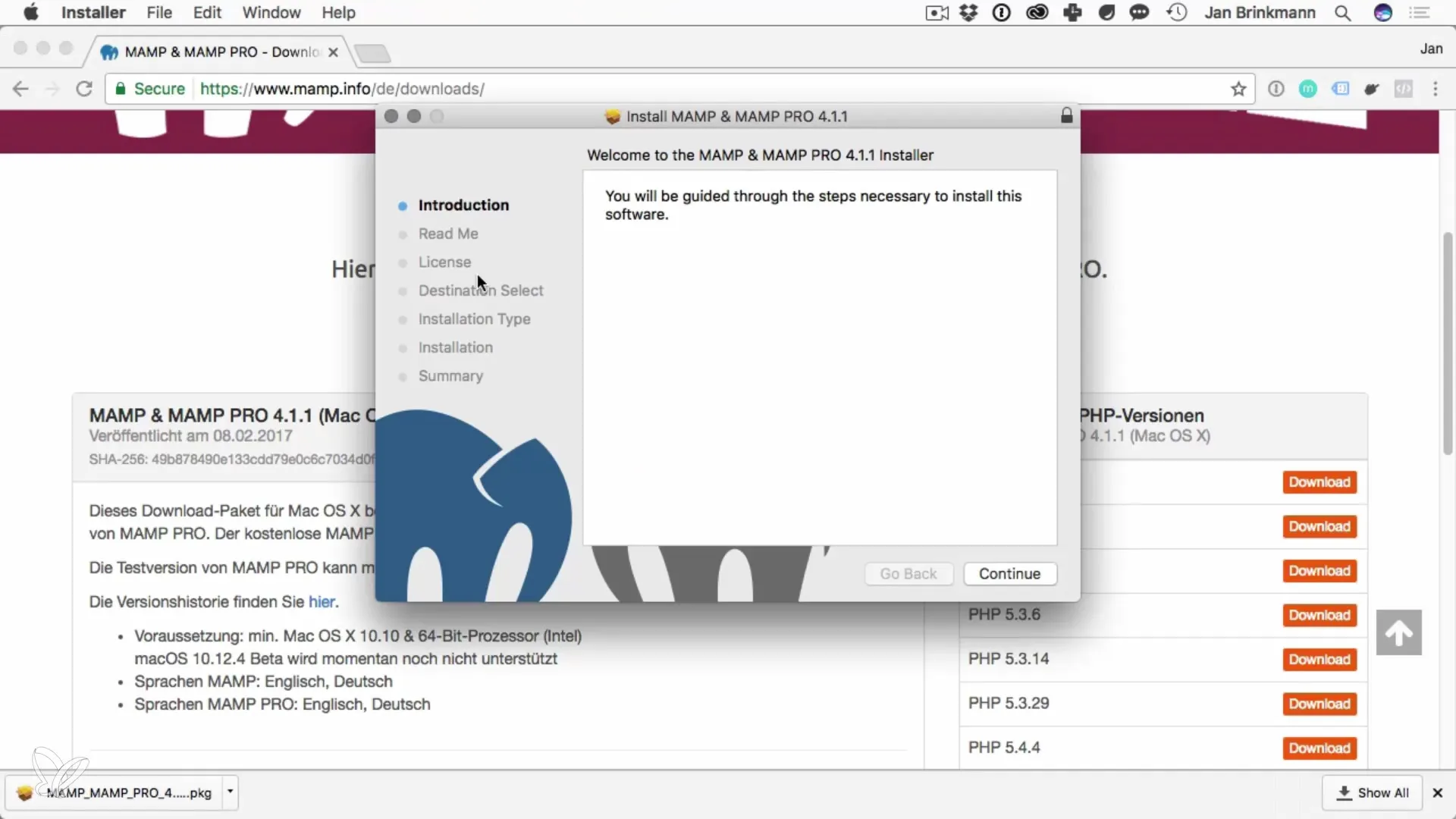
설치가 끝나면 "Applications" 디렉토리에서 MAMP 폴더를 찾을 수 있습니다. 이 폴더를 열어 MAMP 애플리케이션을 시작하십시오.
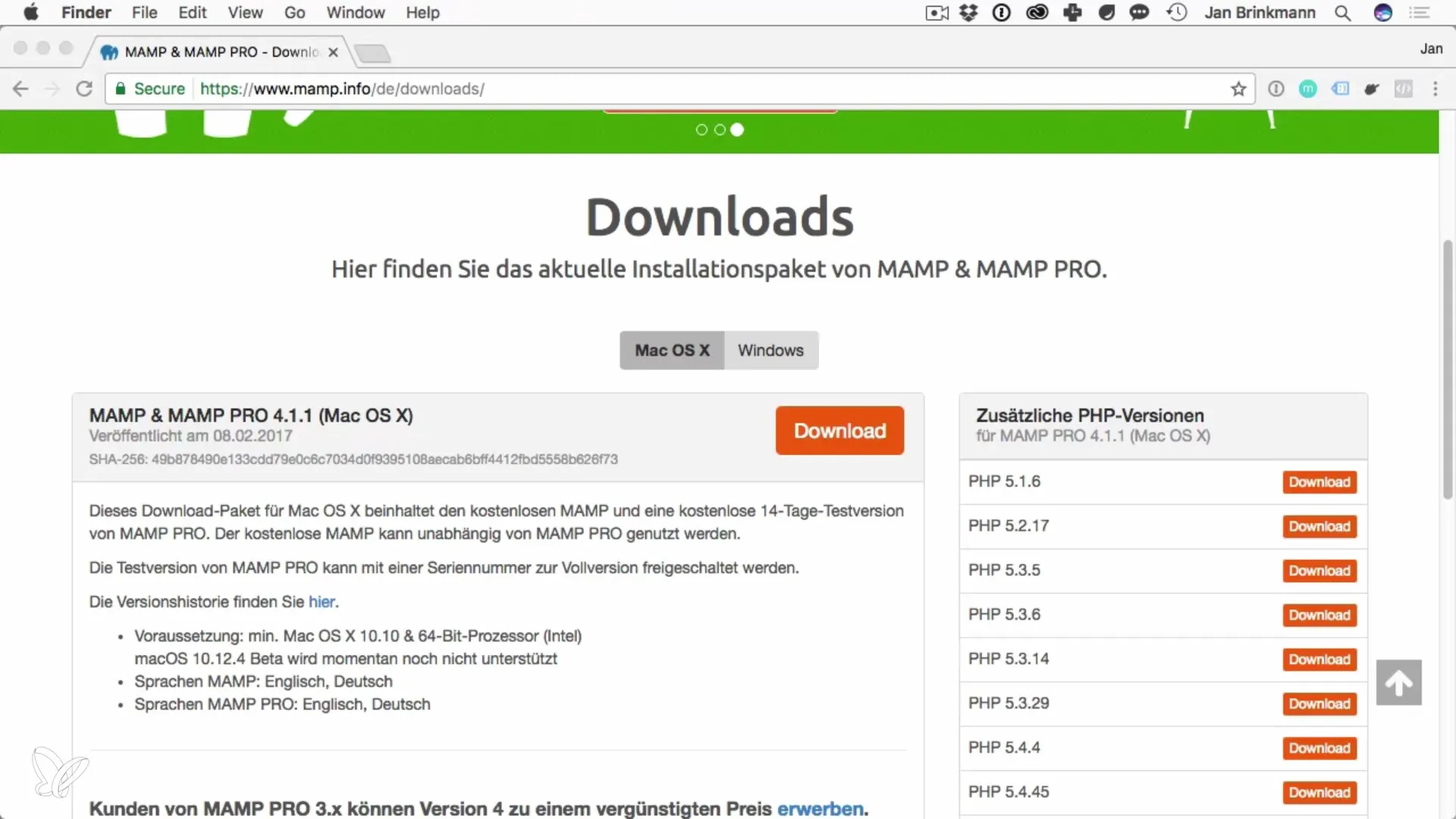
MAMP 아이콘을 더블 클릭하여 애플리케이션을 엽니다. 처음 실행할 때 관리자의 비밀번호를 입력하라는 메시지가 표시될 수 있습니다. 이는 MAMP가 필요한 서비스를 설치하고 시작할 수 있도록 하기 위해 필요합니다.
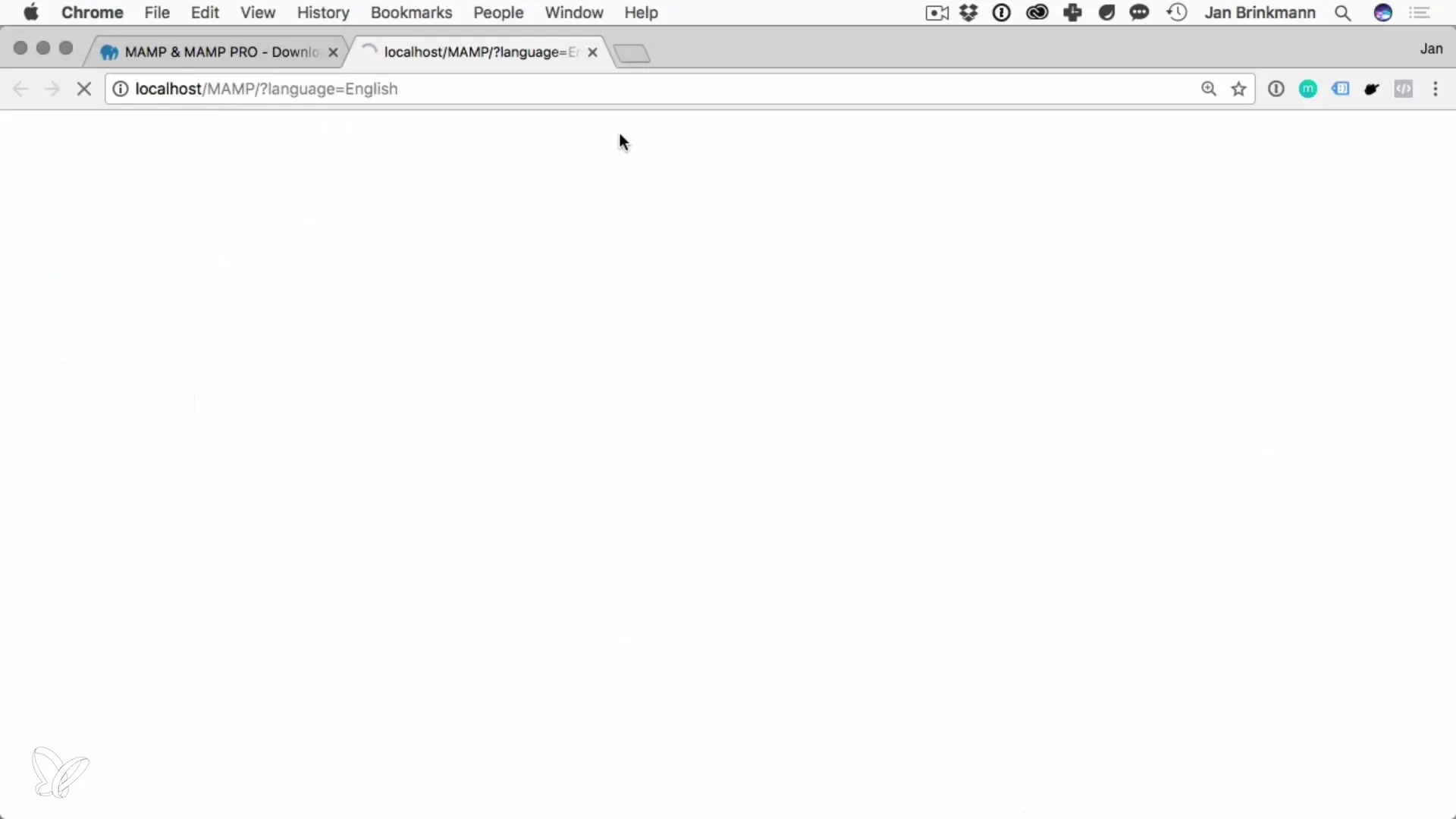
MAMP가 열리면 설정을 확인해야 합니다. ‘Preferences’로 가십시오. 여기에서 Apache를 포트 80에서 실행하고 MySQL을 포트 3306에서 실행하도록 설정할 수 있습니다. 이 포트들은 기본 포트이며, 데이터베이스에 더 쉽게 연결할 수 있도록 도와줍니다.
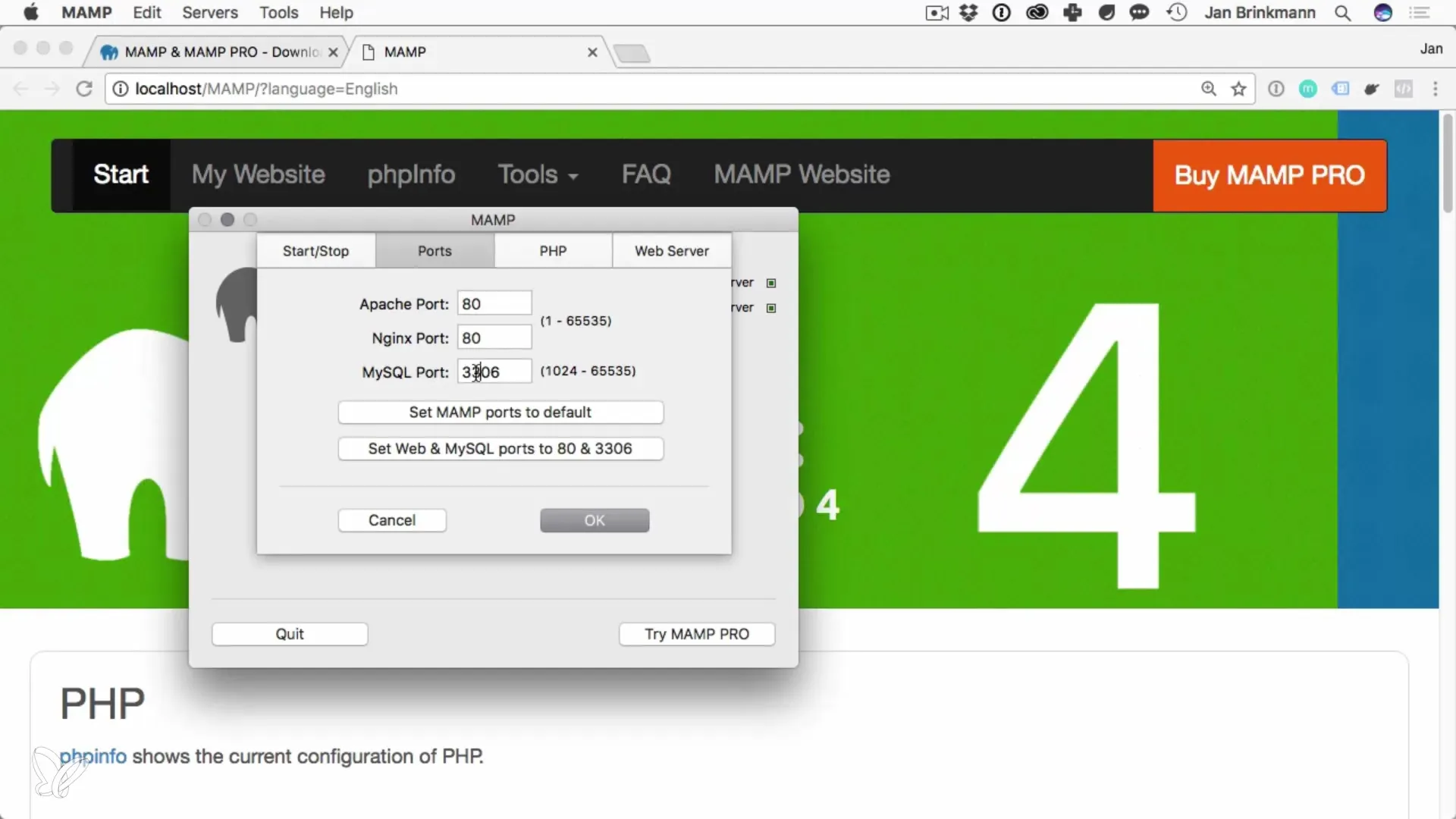
원하는 대로 포트를 설정하고 설정을 저장하십시오. 포트를 변경하기 위해 관리자 권한이 필요할 경우, 걱정하지 마세요. 이는 macOS에서는 일반적입니다.
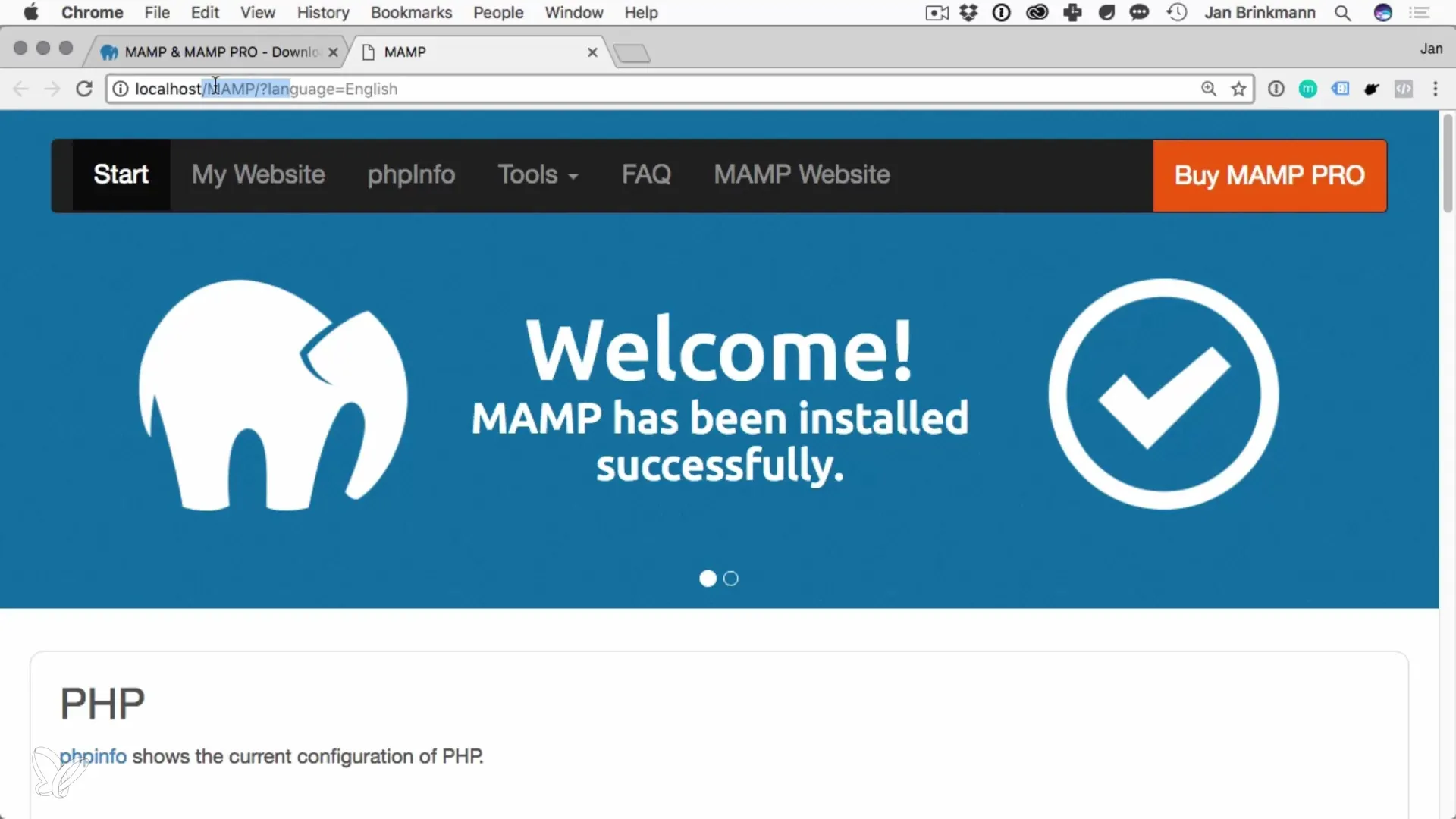
이제 MAMP 서버를 시작할 준비가 되었습니다. “Start Servers” 버튼을 클릭하십시오. MAMP는 문제없이 작동해야 하며 서버 상태에 대한 확인 메시지를 받을 수 있습니다.
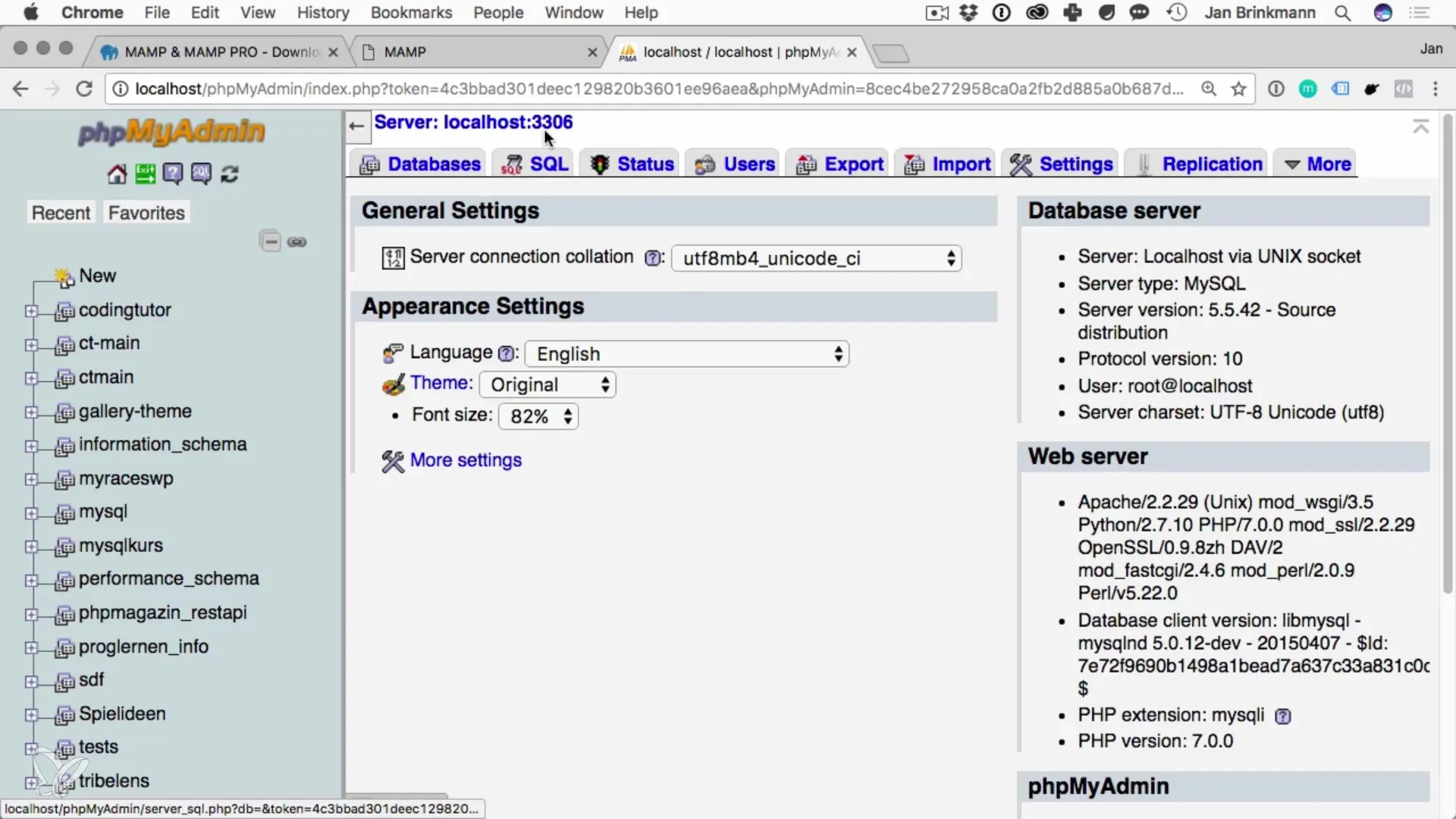
MAMP를 사용하면 phpMyAdmin도 사용할 수 있습니다. 이는 데이터베이스를 관리하기 위한 흥미로운 도구입니다. 데이터베이스를 쉽게 생성, 수정 및 삭제하고, 사용자 관리도 가능합니다.
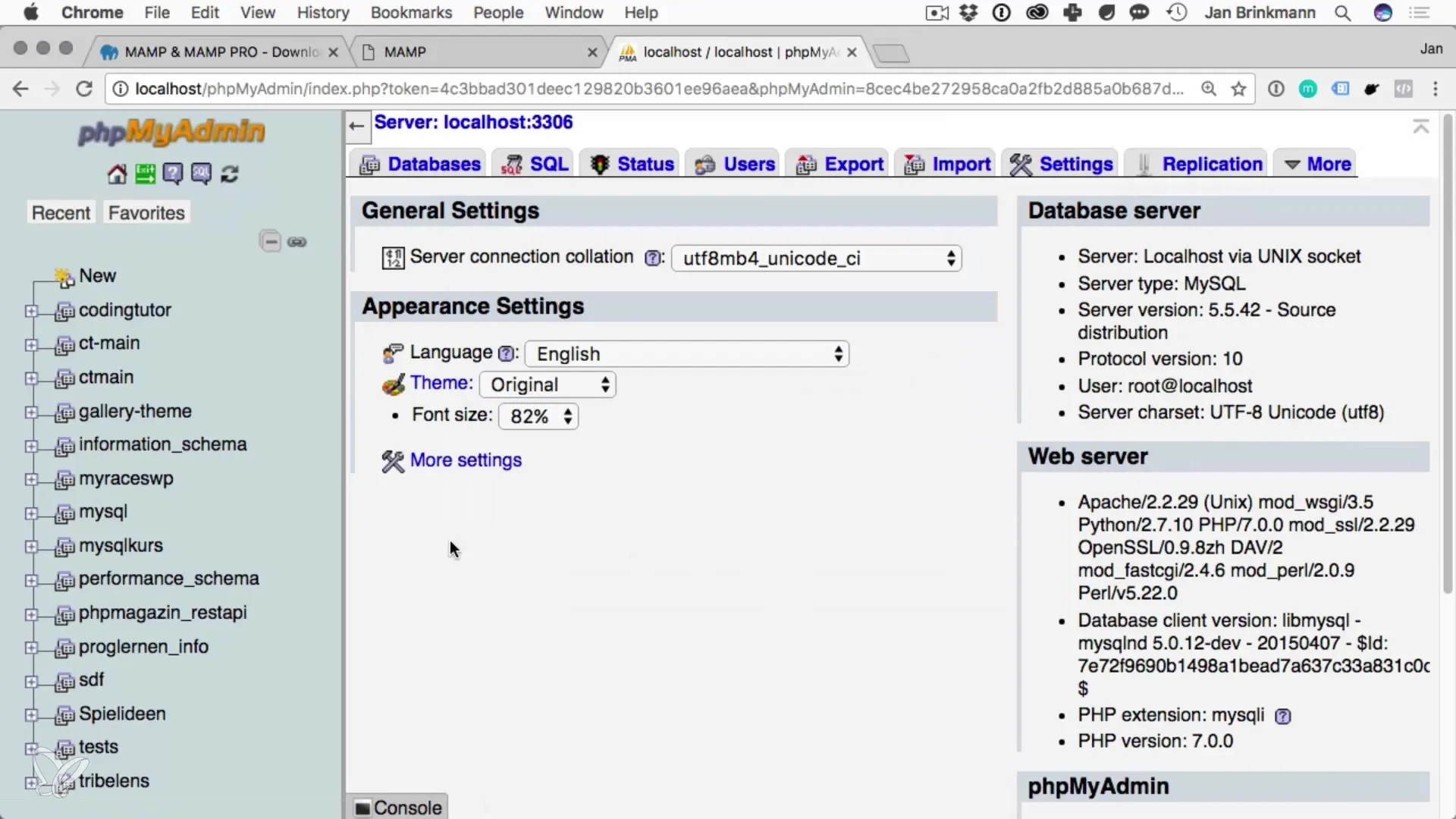
MAMP를 설치하고 시작한 후 MySQL을 사용할 준비가 되었습니다. 데이터베이스에 접근하고, 새로운 데이터베이스를 생성하며, 데이터베이스 관리 작업을 시작할 수 있습니다.
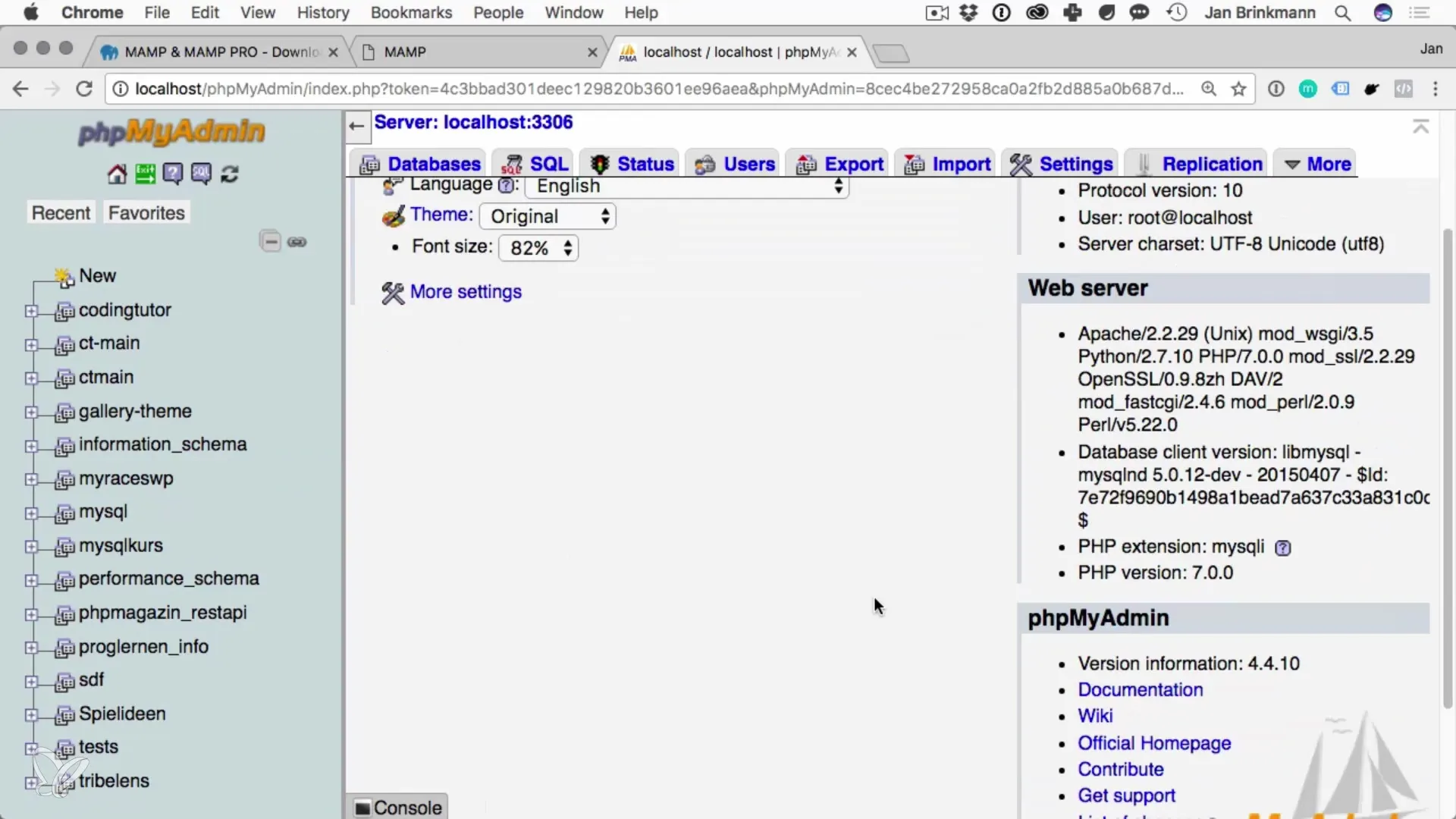
요약 - macOS에 MySQL 설치하기
MAMP를 통해 macOS에 MySQL을 설치하는 것은 간단하고 효과적인 과정입니다. 이 소프트웨어를 사용하면 로컬에서 데이터베이스 작업을 수행하고 프로젝트를 효율적으로 진행하는 데 필요한 모든 도구를 갖추고 있습니다.
자주 묻는 질문
MAMP는 어떻게 다운로드하나요?공식 MAMP 웹사이트로 가서 무료 버전을 다운로드하세요.
MySQL과 Apache를 위해 어떤 포트를 설정해야 하나요?Apache를 포트 80에, MySQL을 포트 3306에 설정하세요.
설치에 관리자 권한이 필요합니까?네, 설치 중 일부 설정을 변경하기 위해 관리자 권한이 필요합니다.
데이터베이스를 어떻게 관리하나요?MAMP와 함께 제공되는 phpMyAdmin을 사용하여 데이터베이스를 쉽게 관리하세요.
MAMP는 Windows에서 작동하나요?이 가이드는 macOS에 대한 것입니다. 그러나 MAMP는 Windows 버전도 있습니다.


